Trojans zijn heel vervelend, ook omdat ze zich zo goed verstoppen. Gelukkig zijn de meeste eenvoudig te verwijderen en hebben ze geen langdurig effect op je Mac of je gegevens. In dit artikel laten we je zien hoe je trojans op je Mac handmatig of automatisch kunt verwijderen met behulp van een Mac-cleaner. We leggen meteen ook uit hoe je een infectie van trojans of andere malware kunt voorkomen.

Wat is een trojan precies?
Een trojan, of voluit een Trojaans paard, wordt zo genoemd omdat het de cyberequivalent is van het Paard van Troje. Het verleidt gebruikers om het virus te downloaden door het te verbergen in iets dat er legitiem uitziet. Trojans doen zich vaak voor als software-updates, bijvoorbeeld voor Adobe Flash, of zelfs als antivirusprogramma's. Ze kunnen ook een pop-up weergeven waarin wordt beweerd dat je Mac is geïnfecteerd en je vervolgens naar een download leiden voor wat zogenaamd een antivirustool is, maar in werkelijkheid dus een virus.
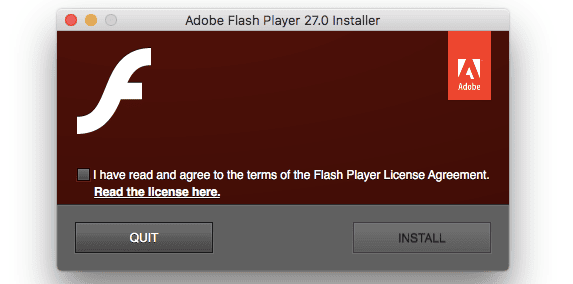
Trojaanse virussen doen zich vaak voor als software-updates, bijvoorbeeld voor Adobe Flash of, nog erger, als anti-virusprogramma's. Eén van de meest kwaadaardige soorten trojaanse paarden is gekoppeld aan adware die een pop-up laat zien waarin beweerd wordt dat uw Mac geïnfecteerd is. Vervolgens wordt u naar een download geleid voor wat een anti-virusprogramma zou moeten zijn, maar dat eigenlijk een virus is.
Wat doet een trojaans virus?
Misschien hebt u al eens een trojaan gezien: het kan de vorm aannemen van een e-mailbijlage. Hoewel de e-mail betrouwbaar lijkt, is het enige doel ervan u op een kwaadaardige link te laten klikken of de bijlage te laten downloaden, die uw Mac onmiddellijk met een trojaan zal infecteren.
Het voornaamste probleem met trojanen is dat u niet weet dat u ze installeert - ze zien eruit en doen zich voor als legitieme bestanden, maar ze kunnen andere malware installeren en zelfs uw activiteiten volgen zonder dat u het merkt.

Tekenen van een trojan-infectie op je Mac
Veel symptomen van trojaanse virussen zijn gelijk aan die van andere soorten virussen. Deze zijn onder andere:
- Uw Mac gedraagt zich vreemd en doet dingen die u niet verwacht.
- Je Mac werkt plots heel traag, alsof er iets heel veel van de processor vergt (bijv. apps openen langzaam of reageren niet goed op het klikken met de muis).
- U begint advertenties te zien op uw bureaublad.
- Je internetverbinding wordt traag en onstabiel.
- Je merkt wijzigingen op in browserinstellingen of systeemvoorkeuren.
- Je hebt geen toegang meer tot sommige bestanden of apps die je eerder nog wel kon openen.
Een duidelijk teken van een trojaans virus is echter dat u software op uw Mac ontdekt die u niet wilde downloaden. Dat kan een applicatie zijn in uw map Applicaties of een extensie in de webbrowser die u gebruikt.
Nu je weet hoe je een Trojan kunt detecteren op een mogelijk geïnfecteerde Mac, gaan we je uitleggen hoe je Trojans en andere malware kunt verwijderen.
Een trojan op je Mac detecteren
Als u hebt opgemerkt dat uw Mac zich vreemd gedraagt, moet u een grondige malwarescan uitvoeren. Wij raden CleanMyMac aan, een Mac-cleaner die door Apple genotariseerd is. Hierin vind je de functie 'Malware' die onderdeel uitmaakt van de tool 'Bescherming'.
Dat werkt als volgt:
- Start je gratis proefperiode van CleanMyMac.
- Klik op Bescherming > Scan en CleanMyMac zal vervolgens je Mac controleren op malware, waaronder wormen, spyware, virussen, enz.
- Wacht tot de scan is voltooid.
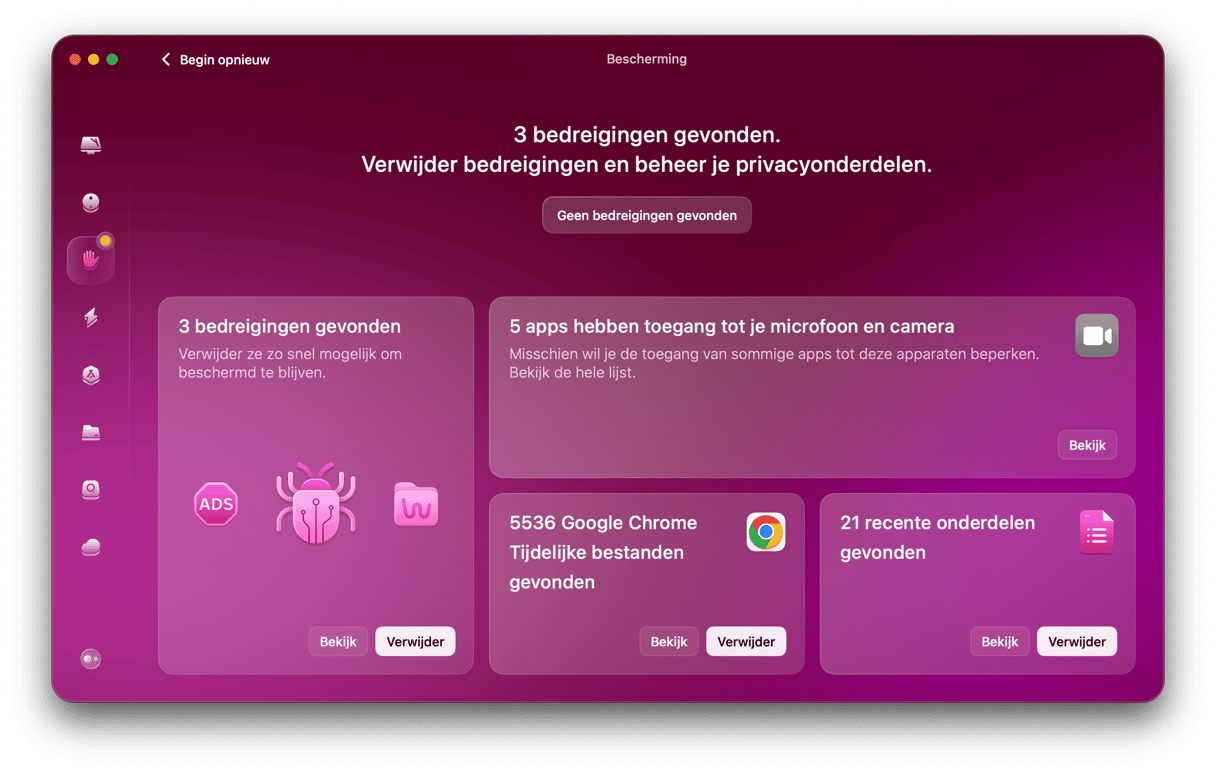
Een trojan van je Mac verwijderen
Als je hebt gemerkt dat je Mac zich vreemd gedraagt en vervolgens een trojan hebt gedetecteerd na een grondige malwarescan, kun je die het beste verwijderen met CleanMyMac. Zo kom je van malware met behulp van CleanMyMac:
- Open eerst CleanMyMac.
- Klik op het tabblad Bescherming > Scan.
- Klik als de scan klaar is op 'Verwijder'.
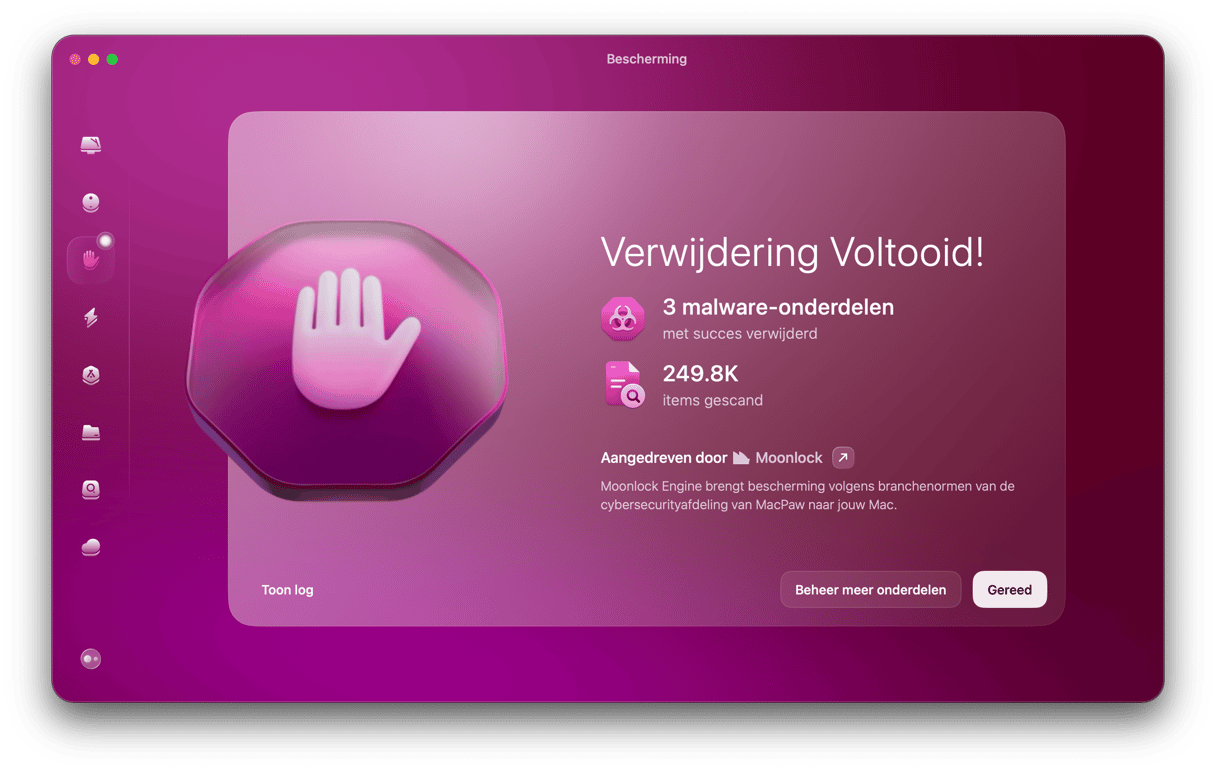
Handmatige verwijdering
Als je geen tool van derden wilt gebruiken om malware te verwijderen, bestaat er nog altijd de optie om de trojan handmatig te verwijderen. Daar is wel wat speurwerk nodig. Hieronder lees je alle stappen die nodig zijn voor het verwijderen van een trojan. Afhankelijk van het type virus kan het zijn dat je minder stappen nodig hebt, maar we raden alsnog aan om er geen over te slaan.
Het eerste dat je moet doen, is de internetverbinding met je Mac verbreken om verdere schade en gegevensverlies te voorkomen. Zo kan het virus namelijk ook geen verbinding maken met de commando- en controleserver. Voor de hieronder beschreven stappen heb je ook geen internet nodig, dus dat komt goed uit.
1. Verwijder schadelijke profielen
Sommige trojans maken extra profielen aan en gebruiken deze om browser- en systeeminstellingen te wijzigen. Controleer dus eerst of er nieuwe profielen zijn toegevoegd en verwijder die als dat inderdad het geval is. Dat werkt als volgt:
- Open Systeeminstellingen.
- Ga naar 'Gebruikers en groepen'.
- Als je daar een profiel ziet dat je niet zelf hebt aangemaakt, klik je op de i ernaast en kies je voor 'Verwijder acount'. Selecteer 'Verwijder de thuismap' in het pop-upvenster.
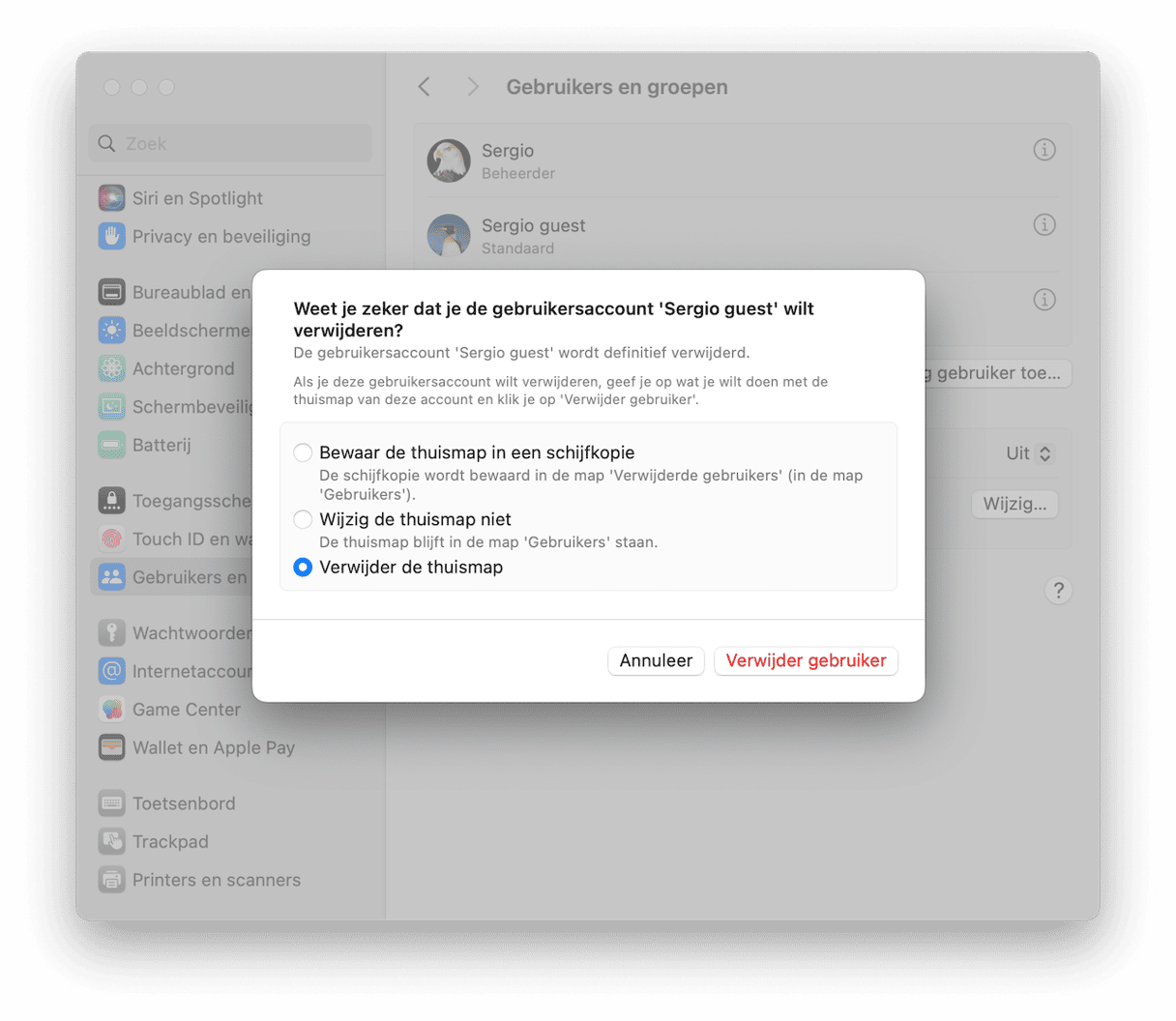
Herhaal de stappen voor alle profielen die je wilt verwijderen.
2. Verwijder de schadelijke apps
Zoals gezegd kunnen trojans ook apps op je Mac installeren zonder dat je het weet. De volgende stap is dan ook om die apps op te speuren en te verwijderen.
Dat gaat als volgt:
- Open de map Apps en zoek de schadelijke app.
- Zet deze in de prullenmand en leeg die vervolgens.
- Zoek en verwijder nu de restbestanden door Finder te openen en te klikken op Ga > 'Ga naar map' in de menubalk. Plak de volgende paden één voor één in het venster dat verschijnt en stuur alle bestanden die aan de app die je zojuist hebt verwijderd zijn gekoppeld naar de Prullenmand:
~/Library/Application Support
/Library/Caches/
~/Library/Caches/
~/Library/Internet Plug-Ins/
~/Library/Preferences/
~/Library/Application Support/CrashReporter/
/Library/LaunchAgents
~/Library/LaunchAgents
~/Library/Saved Application State/
/Library/Application Support
/Library/LaunchDaemons
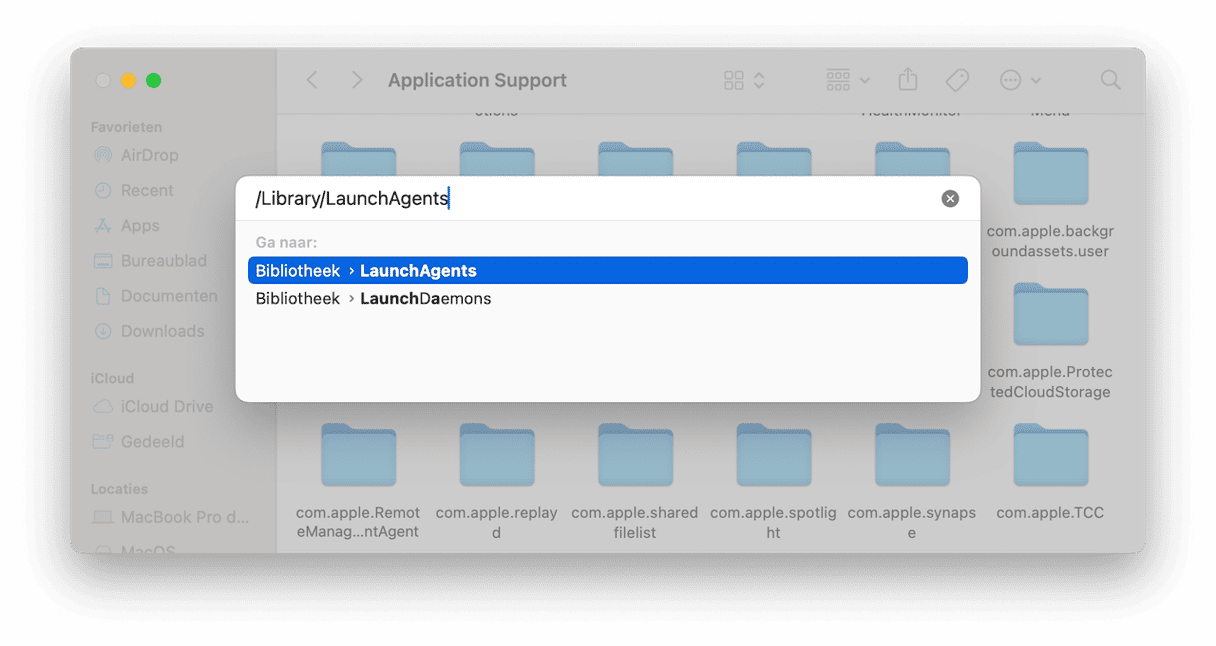
Nadat je de bestanden hebt verwijderd, leeg je de Prullenmand en start je je Mac opnieuw op.
3. Stel de browserinstellingen opnieuw in
Trojaanse virussen wijzigen vaak de browserinstellingen, dus deze moeten worden teruggezet naar de standaardinstellingen om van de malware af te komen. Stappen voor verschillende browsers.
Safari
- Open Safari en ga naar Instellingen in de menubalk.
- Stel op het tabblad Algemeen je voorkeursstartpagina in.
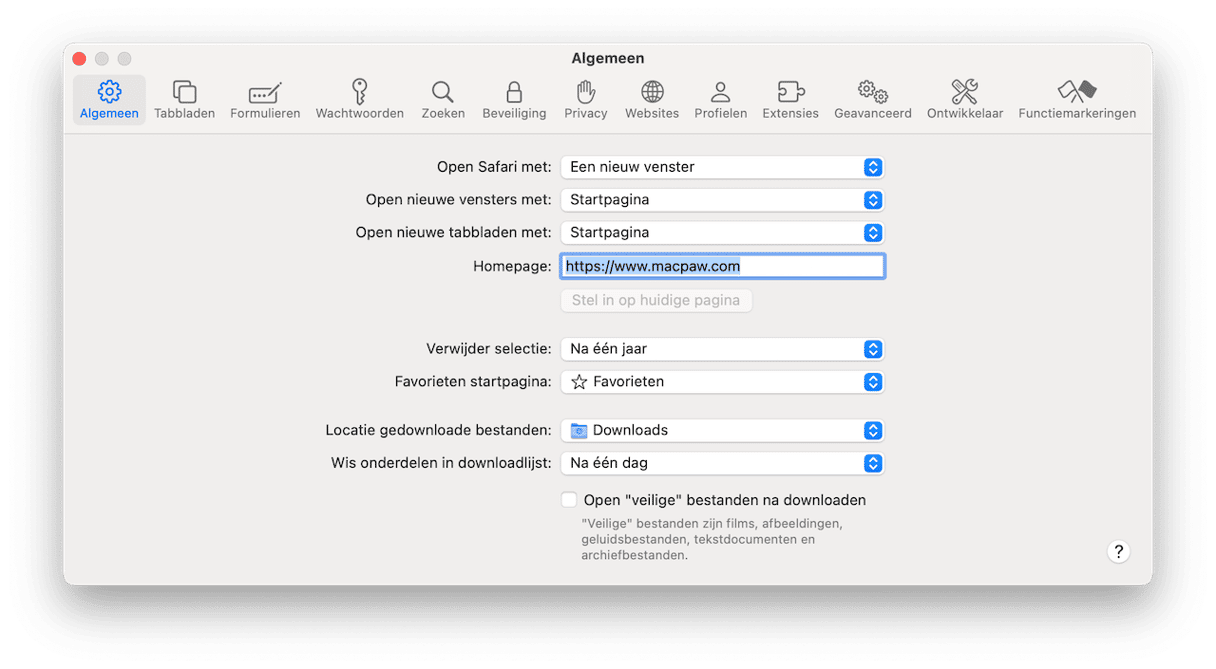
- Ga naar het tabblad Zoeken en kies je gewenste zoekmachine.
- Ga nu naar het tabblad Privacy en klik op 'Beheer websitegegevens'.
- Klik op 'Verwijder alles' en bevestig dit door op 'Verwijder nu' te klikken.
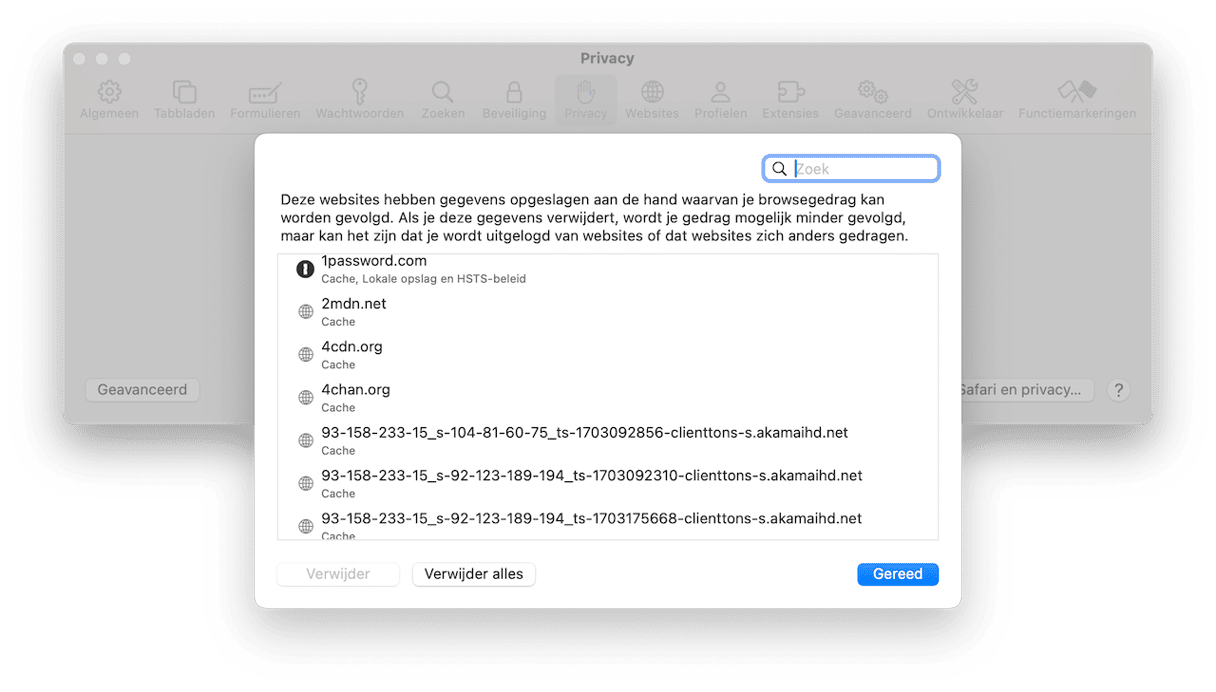
- Ga ten slotte naar het tabblad Geavanceerd en selecteer 'Toon Ontwikkel-menu un menubalk'.
- Klik nu in de menubalk op Ontwikkel > 'Leeg caches'.
Chrome
- Open Chrome.
- Klik op de drie verticale stippen rechtsboven en ga naar Instellingen.
- Ga in het menu aan de zijkant naar 'Instellingen resetten'.
- Klik op 'Instellingen resetten naar de oorspronkelijke standaardwaarden' en bevestig deze actie.
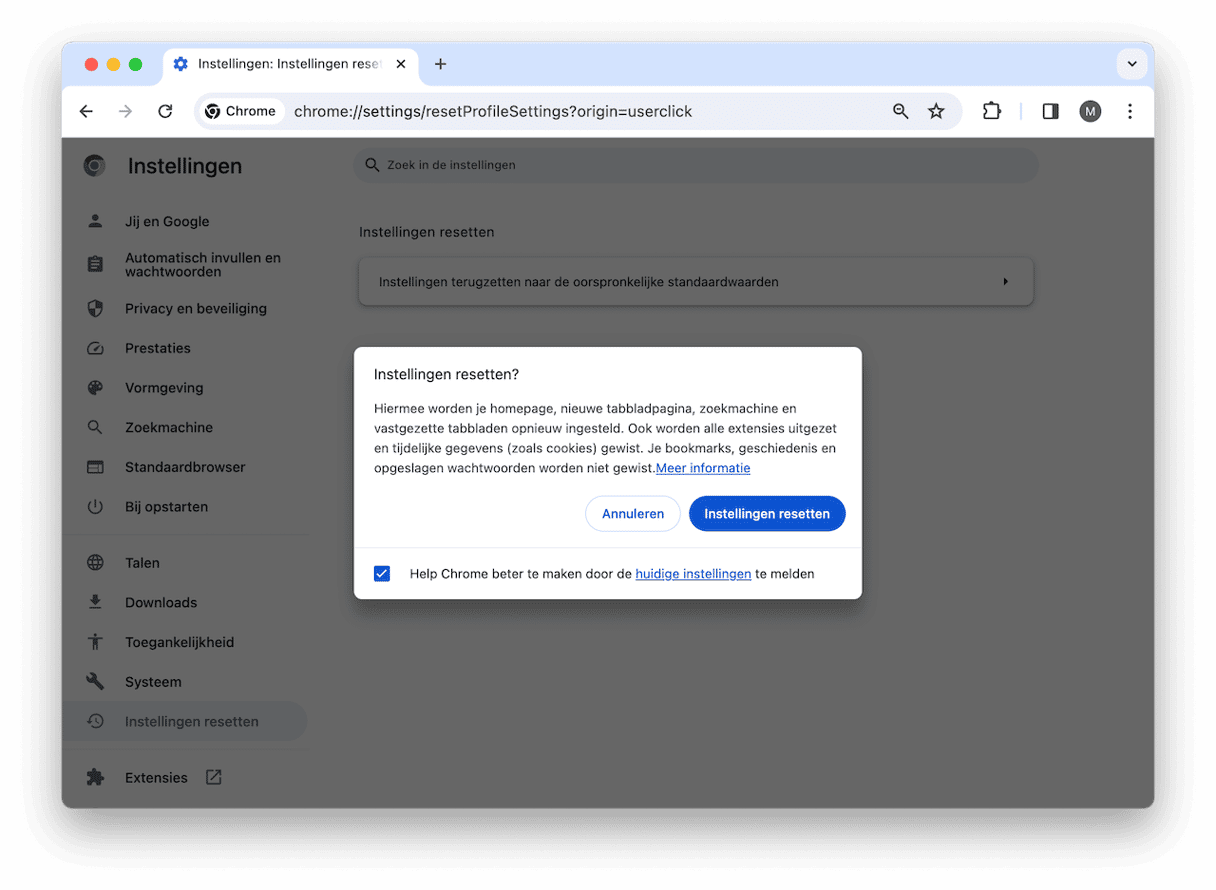
Firefox
- Open Firefox.
- Klik op drie horizontale lijnen boven strak en ga naar Help > Meer informatie over het oplossen van problemen.
- Klik op Firefox vernieuwen en bevestig deze actie.
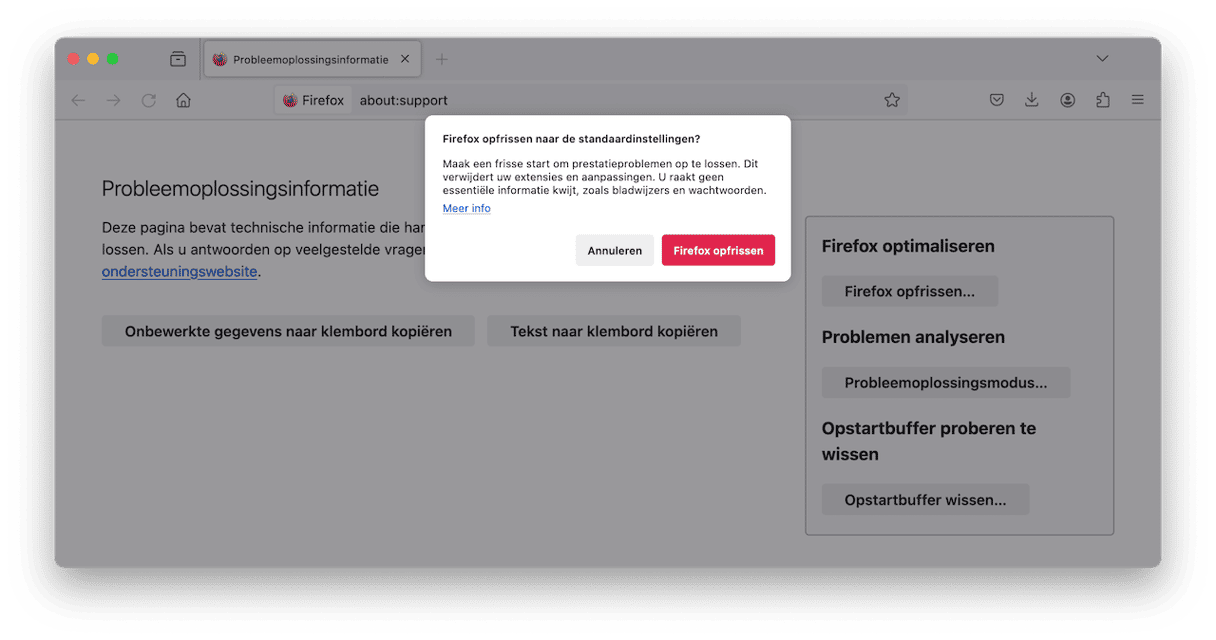
4. Verwijder schadelijke extensies
Een andere belangrijke stap bij het verwijderen van een trojan is het verwijderen van schadelijke extensies die door het virus op je Mac terecht zijn gekomen. Hieronder staan de stappen voor verschillende browsers beschreven.
Safari
- Ga naar de Safari-instellingen > Extensies.
- Selecteer een extensie en klik op 'Verwijder installatie'.
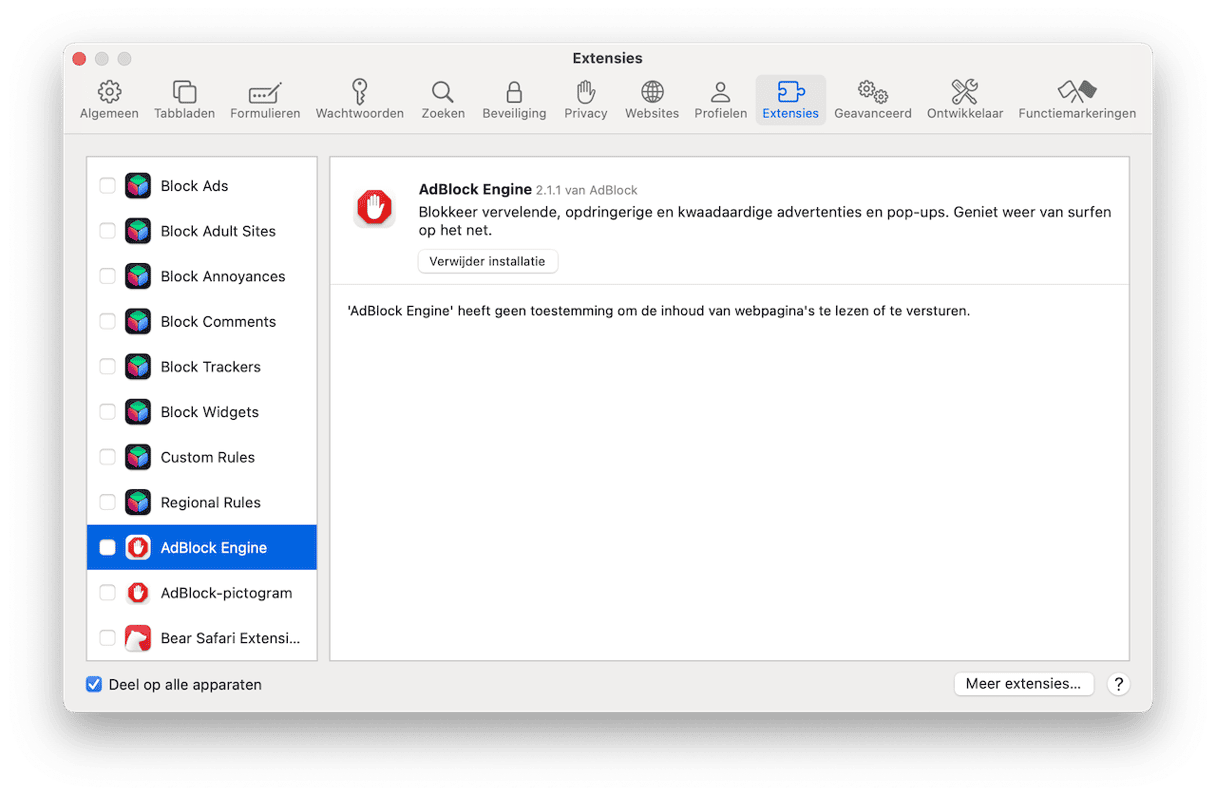
Chrome
- Open Chrome en klik op het symbool met de drie stippen rechtsboven.
- Selecteer Instellingen en kies Extensies in het menu dat je ziet.
- Kies een extensie die je niet herkent en klik op Verwijderen.
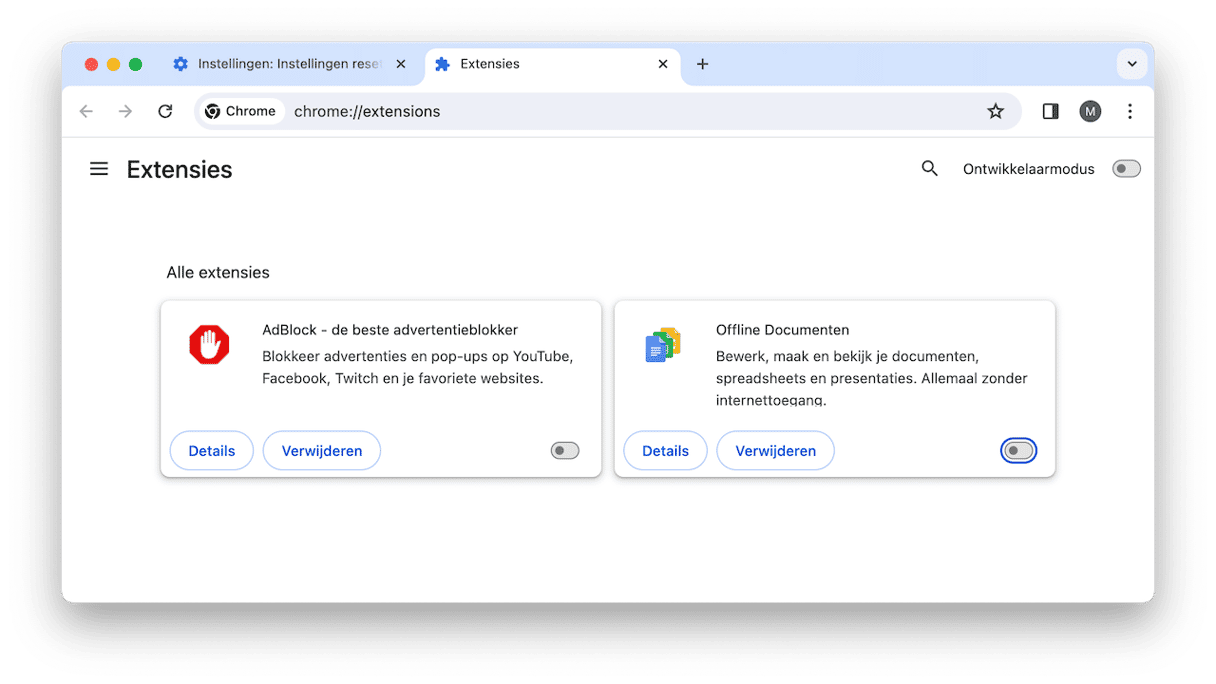
Firefox
- Open Firefox.
- Klik op het symbool met de 3 lijnen (hamburger) rechtsboven.
- Selecteer 'Add-ons en thema's'
- Klik op het tabblad Extensies en verwijder alle extensies die je niet herkent.
- Klik op de drie punten en kies Verwijderen.
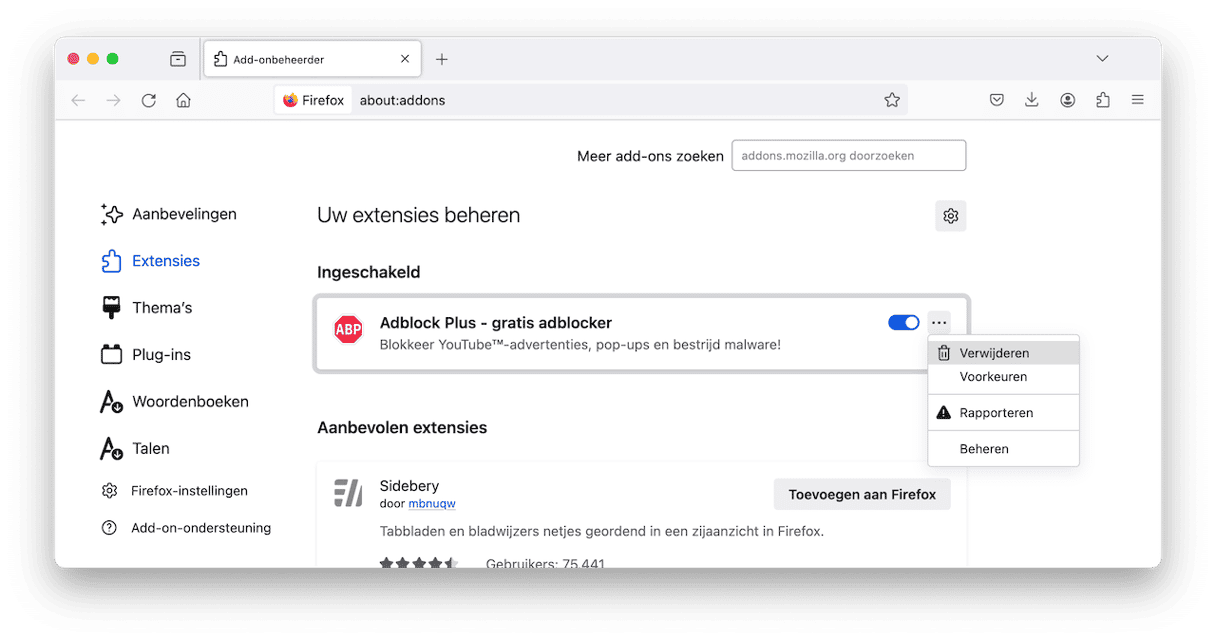
Als het goed is, heb je nu elk soort virus van je Mac verwijderd. Als je echter geen van de bovenstaande stappen kon voltooien - bijvoorbeeld omdat je de gebruiker niet kon verwijderen of de browserinstellingen niet kon wijzigen - volg dan de extra stappen hieronder.
5. Start op in de veilige modus
Voor extreem hardnekkige en moeilijk te verwijderen trojans is het wellicht nodig om je Mac in de veilige modus op te starten en de bovenstaande stappen nogmaals te proberen. Veilige modus is een speciale opstartmodus die alleen vitale systeemextensies laadt, dus als er iets op de achtergrond draait waardoor je geen van de bovenstaande stappen kunt volgen, moet het worden uitgeschakeld en kun je de verwijdering van de trojan voltooien. Volg de onderstaande stappen, die verschillen op basis van de chip/processsor in je Mac.
Apple silicon
- Sluit je Mac af en houd de aan/uit-knop ingedrukt.
- Laat deze los als je 'Opstartopties laden' ziet staan.
- Selecteer het opstartvolume en houd de Shift-toets ingedrukt.
- Klik op 'Ga door in veilige modus' en voer je inloggegevens in.
- Je Mac start opnieuw en je ziet dan rechtsboven 'Veilig opstarten' staan.

Intel-chip
- Sluit je Mac af.
- Zet hem weer aan en druk dan meteen op Shift tot het inlogvenster verschijnt.
- Log in op je Mac (het kan zijn dat je dit twee keer moet doen).

6. Installeer macOS opnieuw
Als opstarten in de veilige modus niet heeft geholpen en je nog steeds de vraag hebt hoe je de trojan van je Mac kunt verwijderen, overweeg dan om macOS opnieuw te installeren. Op die manier overschrijf je de huidige macOS-versie en dit kan helpen om bepaalde soorten malware ook te verwijderen. Als de trojan echter in je bestanden verborgen zit, helpt het misschien niet omdat je gegevens intact zouden moeten blijven.
Zorg er voor je hiermee begint wel voor dat je een reservekopie hebt voor het geval er iets misgaat. Idealiter zou het een momentopname van je Mac moeten zijn voordat je de malware-problemen begon op te merken.
Volg vervolgens de onderstaande stappen om op te starten in macOS-herstel, afhankelijk van je chip/processor.
Apple silicon
- Sluit je Mac af.
- Houd de aan/uit-knop ingedrukt totdat je 'Opties' of 'Opstartopties laden' ziet.
- Klik op Opties > Ga door.
- Selecteer je opstartschijf en klik op 'Volgende'.
- Log indien nodig in en klik op 'Volgende'.
- Klik op 'Installeer macOS [your macOS version] opnieuw' en volg de instructies die op het scherm verschijnen.
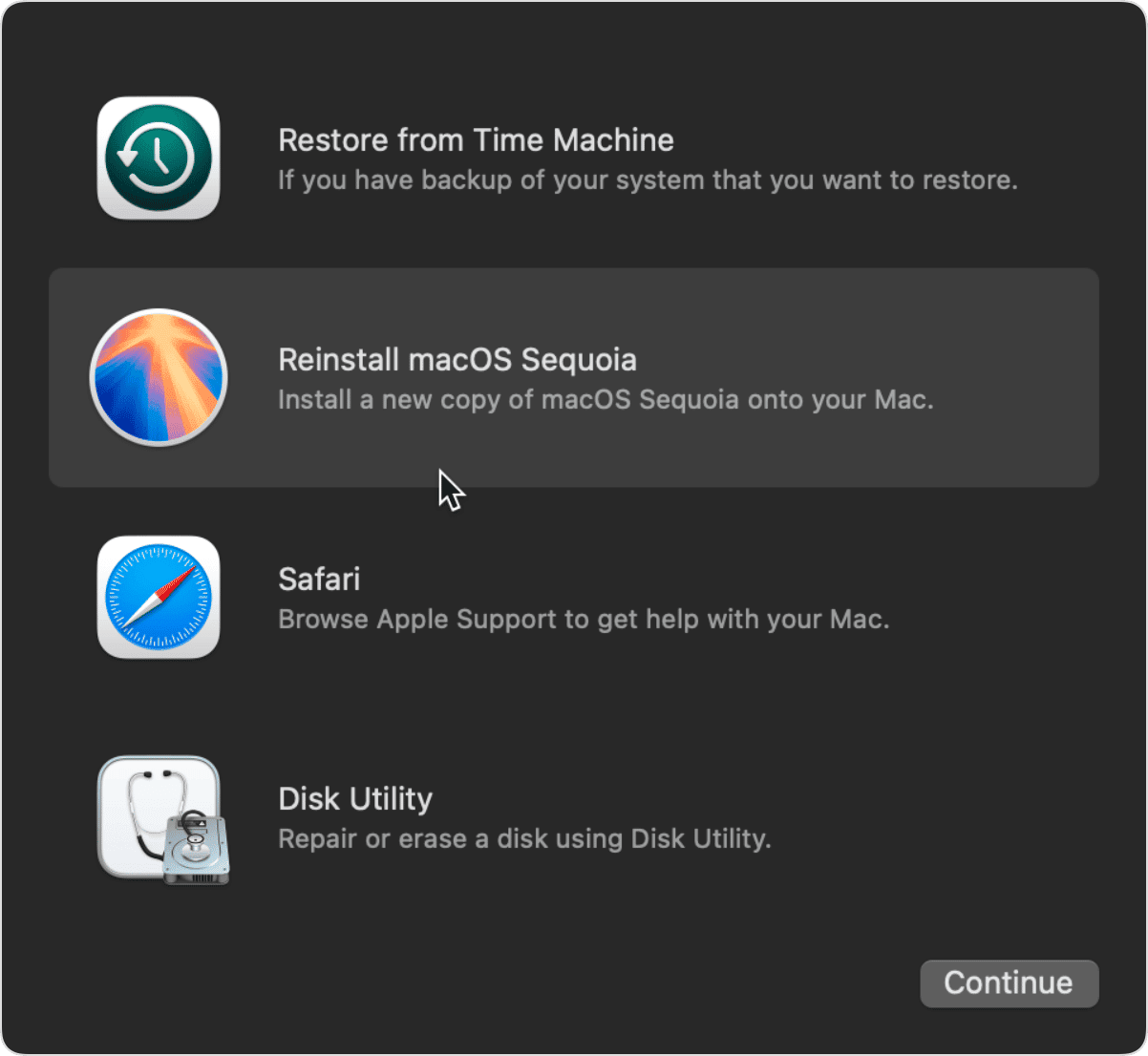
Intel
- Sluit je Mac af.
- Houd Command + R ingedrukt tijdens het opstarten.
- Het kan zijn dat je wordt gevraagd om verbinding te maken met wifi, een volume of gebruiker te selecteren of om je wachtwoord in te voeren.
- Klik op 'Installeer macOS [jouw macOS-versie] opnieuw' en volg de instructies die op het scherm verschijnen.
Als het opnieuw installeren van macOS niet heeft geholpen, kun je overwegen om op te starten in de herstelmodus volgens de bovenstaande stappen en je schijf te wissen met Schijfhulpprogramma. Na het wissen van je schijf kun je macOS nog eens opnieuw installeren.
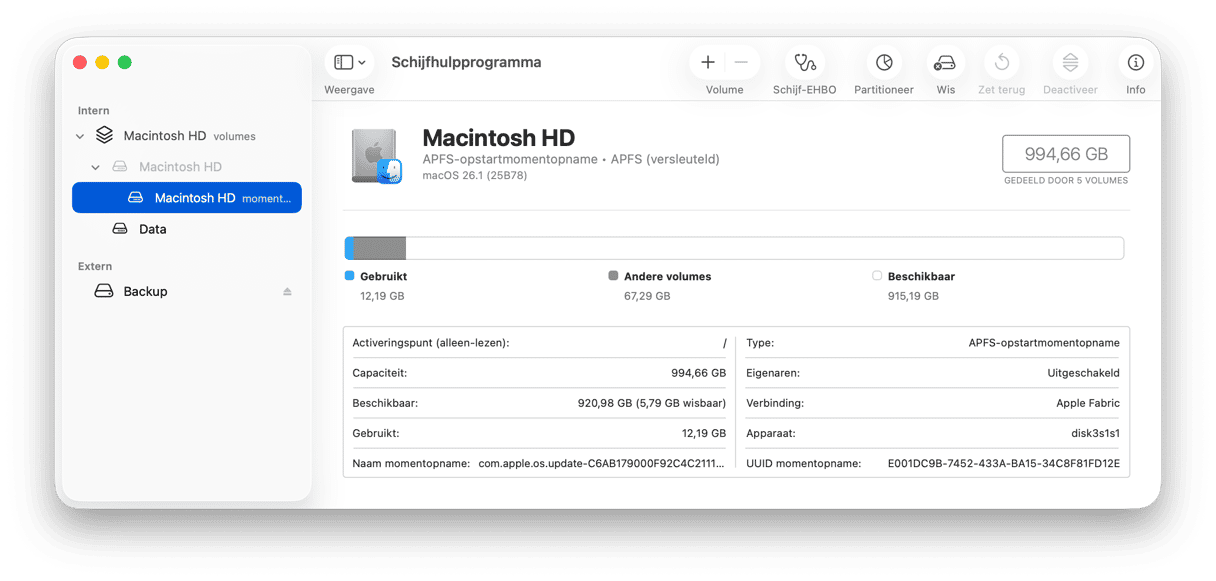
Toch is het beter om eerst te proberen de trojan te verwijderen met een speciale tool, vooral als je geen reservekopie hebt met al je bestanden.

Je Mac tegen trojans beschermen
Nu je de trojan van je Mac hebt verwijderd, is het beter om dit soort problemen in de toekomst te voorkomen. Dat kan op de volgende manieren:
- Blijf waakzaam online. Download niets tenzij je absoluut zeker weet wat het is en klik niet op links in een e-mail of bericht tenzij je 100% zeker weet waar deze naartoe leiden. Let ook op waarschuwingen in webbrowsers wanneer deze je vertellen dat een website vermoedelijk onveilig is.
- Zorg ervoor dat de firewall van je Mac is ingeschakeld en dat je Mac en je apps zijn bijgewerkt naar de nieuwste versie.
- Als je een app downloadt en je Mac je waarschuwt dat je dat hebt gedaan en vraagt of je het vertrouwt en wilt doorgaan, ga hier dan niet zomaar mee akkoord. Controleer de naam van de app en zorg ervoor dat het ook echt is wat je wilde downloaden.
- Zorg ervoor dat je regelmatig een reservekopie maakt van je Mac, zodat je je gegevens kunt herstellen als het verwijderen trojans niet lukt.
- Gebruik wachtwoordbeheerders om veilige wachtwoorden te genereren en op te slaan - dit kan helpen beschermen tegen Trojan-PSW-aanvallen die voornamelijk inloggegevens en wachtwoorden stelen van geïnfecteerde computers.
- Scan je Mac regelmatig op malware. De eenvoudigste manier is om een tool op de achtergrond te laten draaien en je Mac in realtime te beschermen tegen trojans en malware. Een goede optie hiervoor is CleanMyMac met zijn malware-monitor. Om die in te schakelen klik je op het CleanMyMac-symbool in de menubalk en vervolgens op 'Schakel in' in het gedeelte 'Bescherming'.
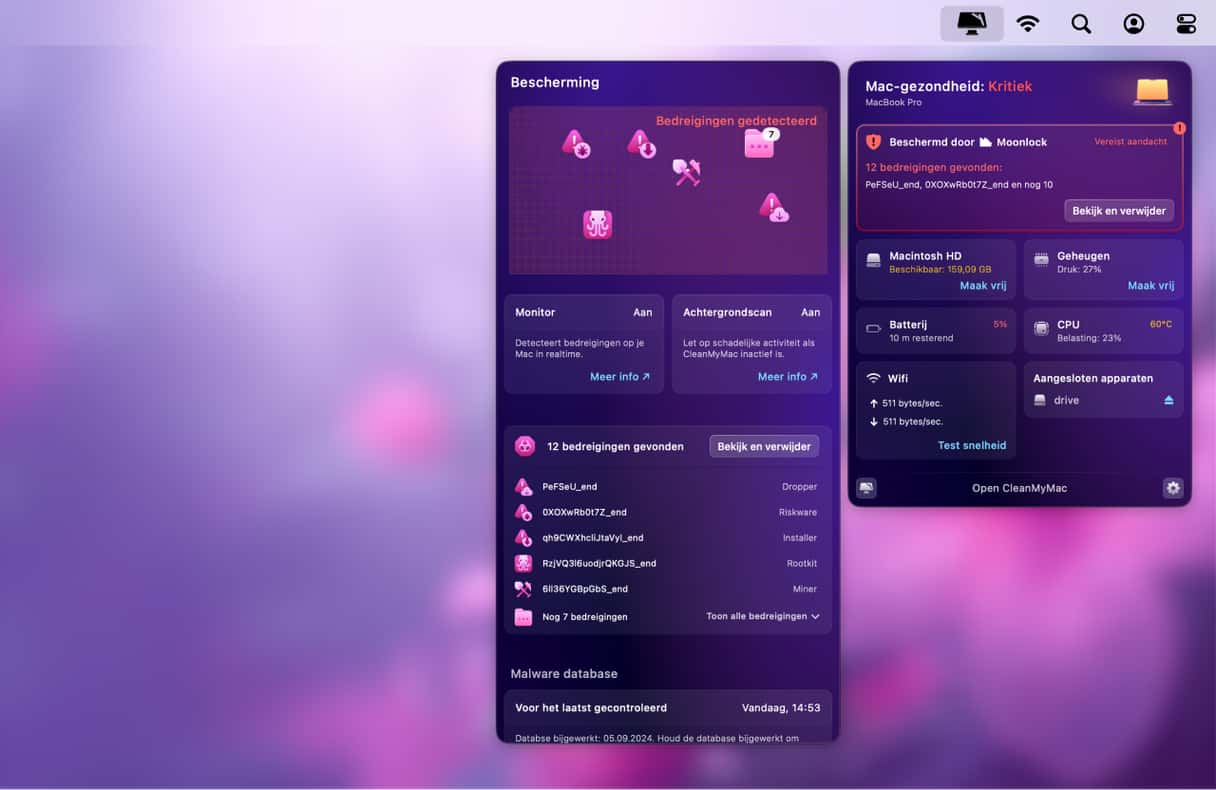
Het is niet zo moeilijk om een Trojaans virus van een Mac te verwijderen, maar zoals met alle malware, is het veel beter als u om te beginnen kunt voorkomen dat uw Mac het virus downloadt. Met een beetje waakzaamheid en gezond verstand komt u een heel eind. En als u toch een applicatie moet verwijderen, gebruik dan een uninstaller zoals CleanMyMac om het volledig te verwijderen.






